Adobe Acrobatは、PDF編集に使用されるプロフェッショナルなソフトウェアです。 PDFドキュメントを専門的な方法で編集するための多くの高度な機能が含まれています。ただし、Adobe Acrobatの使用を楽しんでいない人もいます。これは、ソフトウェアがより大きなストレージスペースを使用し、機能に慣れていないユーザーにとっては不便であるためです。 Adobe Acrobatを置き換えるために、非常に簡単なクリックでPDFをオンラインで分割する他の上位5つの方法を次に示します。 iPhone、Android、Samsung、Xiaomi、その他のブランドなど、モバイルでPDFを分割するためのオンラインツールも利用できることに注意してください。
オンラインツールでPDFを分割する方法
PDFドキュメントをオンラインで分割するには、主に2つの方法があります。最初のオプションは、他のサードパーティの拡張機能やソフトウェアをインストールせずに、PDFを直接アップロードおよび分割するための信頼できるオンラインツールを使用することです。選択できるツールは次の3つです。
EasePDF
EasePDFはオンラインPDFソリューションプロバイダーであり、関数を使用するためにWebブラウザーのみが必要です。また、インターネット接続のみが必要なため、iPhone、iPad、Xiaomi、Samsung、その他の人気のあるモバイルブランドなど、あらゆる種類のモバイルデバイスで動作するため、多くの人にとって非常に便利です。 EasePDFは強力なPDFスプリッターを提供し、PDFドキュメントをさまざまな部分にすばやく効率的にカットして、簡単な手順で保存できるようにしました。これは使いやすいものです。
EasePDFの利点
- さまざまなニーズを満たすための3つの分割モードを提供します
- サードパーティの拡張機能をインストールする必要はありません
- 32の異なるPDFソリューションをサポート
- グローバルユーザー向けに21の言語をサポート
- データを保護するための安全な暗号化方法を提供します
- サーバーからファイルを削除するための自動削除を追加します
EasePDFの計画
無料プランの制限: 50ページ/ファイル、10MB /ファイルサイズ、バッチ処理なし、優先度の高いファイル処理なし、24時間ごとに2つの無料タスクのみ
プレミアムプラン:
年間プラン:月額3.33ドル(39.95ドル/年)
月額プラン:月額4.95米ドル
EasePDFでPDFファイルをオンラインで分割する方法
手順EasePDFを開き、[すべてのPDFツール]の[PDFの分割]に移動します。
ステップ2. [ファイルを追加]ボタンを押して、分割するPDFを追加します。 GoogleDrive、 Dropbox、またはOneDriveから追加することもできます。 URLの使用も可能です。

ステップ3.必要に応じてPDFページを分割することを選択します。 「すべてのページ」、「Xページごとに分割」、「ページXからX」の3つのオプションがあります。オプションを選択し、分割する必要のあるページを入力します。次に、「PDFを分割」ボタンをクリックします。

ステップ4.分割プロセスが終了したら、[ダウンロード]ボタンをクリックしてファイルをダウンロードします。 EasePDFが提供するアイコンを使用して、ファイルを他のユーザーと共有したり、バックアップしたりすることもできます。
Smallpdf
Smallpdfは別のオンラインPDFソリューションプロバイダーであり、ソフトウェアをインストールせずにモバイルでPDFファイルを簡単にカットできる信頼性の高いPDFスプリッターを提供します。 Smallpdfは、PDFと他のドキュメントの間でフォーマットを変換するコンバーターなどの他のPDFツールも提供します。これは人々に多くの助けをもたらします。
SmallPDFの利点
- シンプルなインターフェースと使いやすい機能を提供します
- すべてのデバイスでの作業をサポート
- 256ビットのTLS暗号化を使用してユーザー情報を保護します
- すべてのユーザーに14日間の無料トライアルを提供します
Smallpdfの計画
無料プランの制限: 21のツールにのみアクセスでき、1日あたり2つのタスクしか利用できません
プレミアムプラン:
年間プラン:ユーザーあたりプロUSD 108、チームUSD 84
月額プラン:ユーザーあたりプロUSD 12、チームUSD 10
SmallpdfでPDFファイルをオンラインで分割する方法
ステップSmallpdfに移動した後、アカウントにログインし、アカウントが提供する「SplitPDF」ツールを開く必要があります。
ステップ2. [ファイルの選択]ボタンをクリックしてPDFを追加します。次に、コンピューターから分割する必要のあるPDFを選択します。
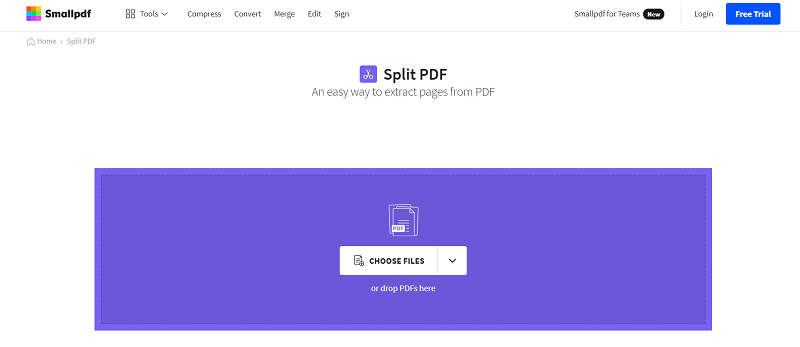
ステップ3.PDFがアップロードされたら、PDFからページを抽出することを選択し、[抽出]ボタンをクリックします。
ステップ4.ここで「分割」モードに切り替えます。次に、2つのPDFページの間の場所にマウスを置き、クリックして、そこからPDFを分割するようにします。 PDFを分割する場所を決定したら、右上のボタンをクリックしてすぐに分割します。
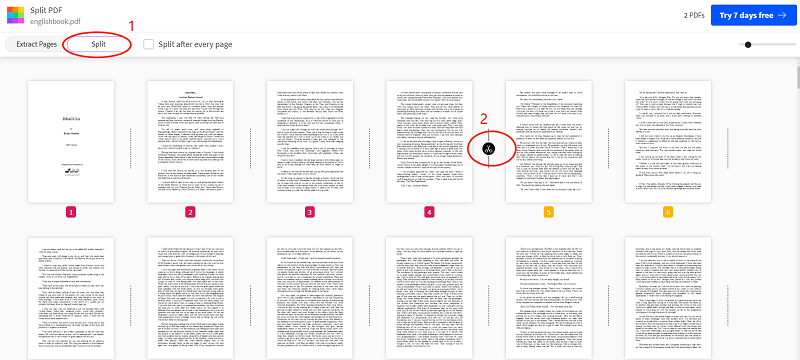
ステップ5.最後に、 Smallpdfがダウンロードボタンを提供した後、分割されたPDFドキュメントを直接ダウンロードします。
PDF.io
PDF.ioは、123Appsというブランドで開発されています。プラットフォームは、ホームページで提供されるすべてのPDFツールを使用して、シンプルなインターフェイスで設計されています。人々はここで必要なツールに簡単にアクセスし、iPhoneやその他のモバイルデバイスで遭遇するPDFの問題を解決するためにそれらを直接使用し始めることができます。最初にリストされているPDFツールはPDFスプリッターで、このWebページにアクセスするとすぐにアクセスできます。
PDF.ioの利点
- 使いやすいシンプルなインターフェースを提供します
- ビデオ、オーディオ、コンバーターなどの他のオンラインツールを提供します
- GoogleドライブとDropboxへの接続をサポート
- プラットフォームで提供されるツールを使用するための高速を提供します
PDF.ioの計画
無料プランの制限: 1日あたり25ファイル、最大ファイルサイズは4 GB、広告付き
プレミアムプラン:
年間プラン:年間48米ドル
月額プラン:月額5米ドル
PDF.ioでPDFファイルをオンラインで分割する方法
ステップPDF.ioに移動した後、[ツールを開くための分割]をクリックする必要があります。
ステップ2. 「ファイルの選択」ボタンを押して、コンピューターから分割する必要のあるPDFドキュメントを選択します。
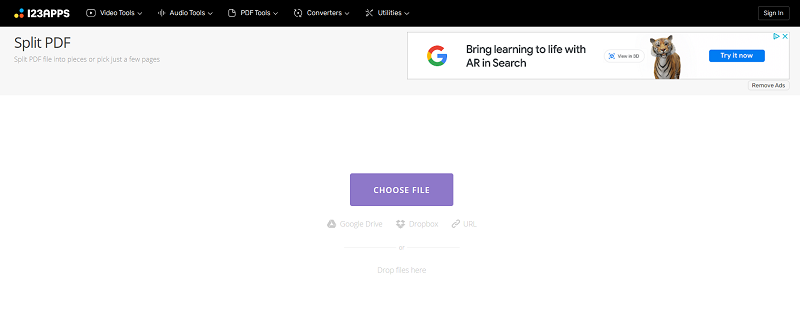
ステップ3.別のPDFドキュメントとして保存するために分割する必要のあるページを選択します。ページ番号を直接入力できます。次に、「分割」ボタンをクリックします。
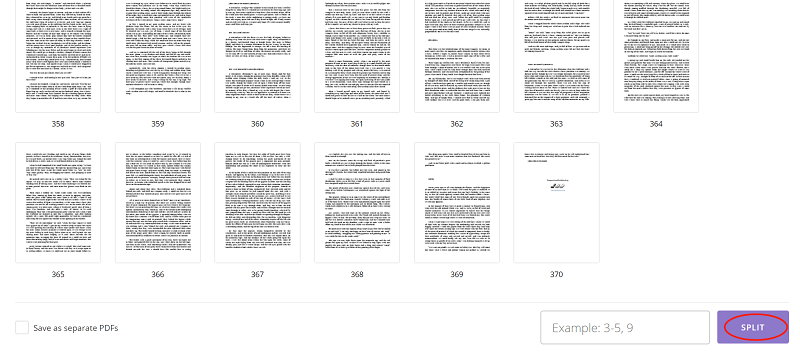
ステップ4.スプリッターPDFの準備ができたら、[ダウンロード]ボタンを押すと、ドキュメントがすぐにデバイスに保存されます。
Google Chrome拡張機能でPDFを分割する方法
PDFを分割するもう1つのオンライン方法は、信頼性の高いブラウザ拡張機能を使用してすばやく支援することです。以下では、PDFを分割するための専門的で簡単なヘルプを提供する2つの推奨されるGoogle Chrome拡張機能を入手できます。
Soda PDF
Soda PDFは、 Google Chromeブラウザで簡単な方法でPDFファイルを作成、変換、マージ、分割、圧縮、または保護するために使用できるChrome拡張機能を提供します。この拡張機能をインストールした後は、サービスを使用するために他のソフトウェアをダウンロードする必要はありません。これも無料で使用できます。
Soda PDFのメリット
- お金を払うことなく完全に無料のサービスを提供します
- 元のウィンドウを閉じずに機能を使用するための新しいタブを開きます
- 時間を無駄にすることなくシンプルな機能を提供
SodaPDFを使用してSoda PDFを分割する方法
手順1.Chromeブラウザを開いた後、ChromeウェブストアにアクセスしてSoda PDF拡張機能をインストールします。
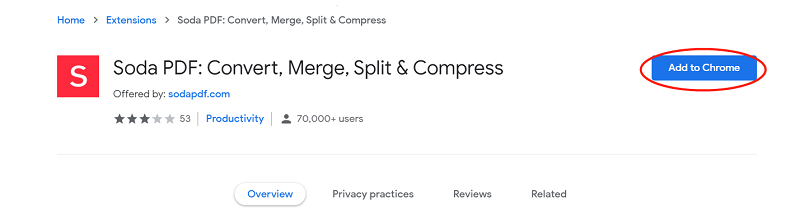
ステップ2.拡張バーのSoda PDF拡張アイコンをクリックすると、ページが開き、[PDFの分割]ツールを選択します。
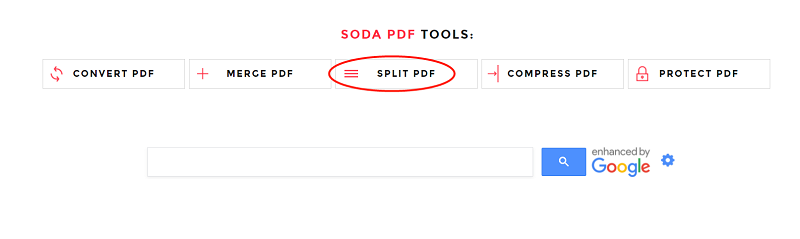
ステップ3.PDFドキュメントをツールに追加し、ドキュメントから分割するページを選択して、別のPDFとして保存します。
ステップ4.PDFが分割されたら、 Soda PDFが提供する準備済みファイルをダウンロードして開きます。
Zonepdf
Zonepdfは、GoogleChromeユーザーに便利なPDFサービスを提供するもう1つのGoogle Chromeブラウザ拡張機能です。この拡張機能をブラウザに追加することで、他のソフトウェアをインストールせずにPDFの問題を解決するためのツールに非常に簡単にアクセスできます。 Zonepdfは、その簡単な機能でPDFを分割するための最良のヘルパーになります。
Zonepdfの利点
- PDFドキュメントの編集、変換、マージ、分割、圧縮を簡単にサポート
- 専門的で質の高いヘルプを提供します
- ブラウザで実行しながらサービスを高速化するために小さなサイズで開発されています
Zonepdfを使用してPDFを分割する方法
ステップ1.GoogleChromeでChromeWebストアにアクセスした後、[ Google Chromeに追加]ボタンをクリックしてZonepdfをインストールします。
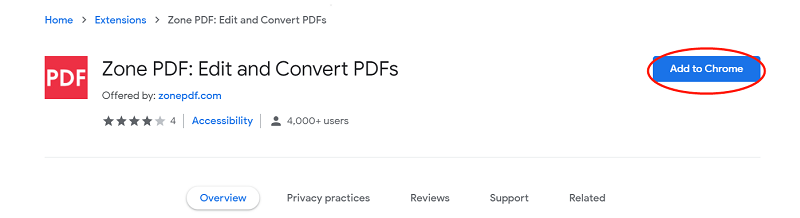
ステップ2.追加したZonepdfアイコンをクリックし、ツールメニューから[Split APDF]ツールを選択します。
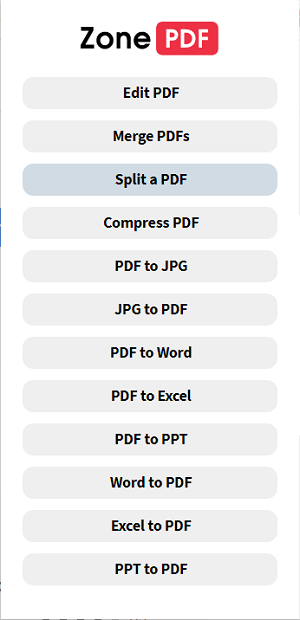
ステップ3.PDFドキュメントを追加し、PDFページを必要な部分にカットするための分割設定を設定します。
ステップ4.Zonepdfによって準備された分離されたPDFファイルをダウンロードします。
現在、Adobe Acrobatを使用せずにPDFをオンラインで分割するための5つのオプションがあり、モバイルデバイスでも機能します。これらのツールはすべて、信頼性の高いPDF分割機能を提供して、PDFページを簡単に分割できるようにします。ニーズに基づいて、適切なオプションを自由に選択できます。ただし、 EasePDFは、1つのプラットフォーム内で使用できるほとんどのPDFツールを提供します。 Chrome拡張機能を使用すると、拡張機能のアイコンを押すだけでツールにすばやくアクセスできます。どちらを選択しても、複雑な手順を実行せずにPDFドキュメントを確実に分割できます。いずれかを選択してお試しください!
この記事は役に立ちましたか? ご意見ありがとうございます!
はい または いいえ























